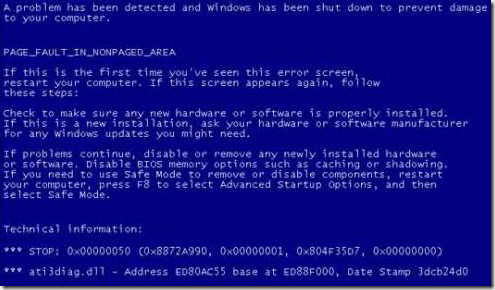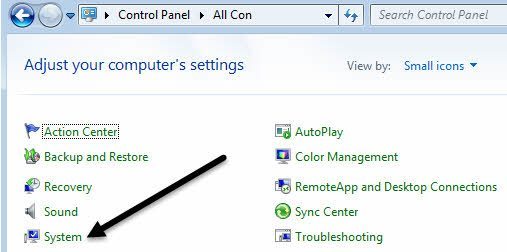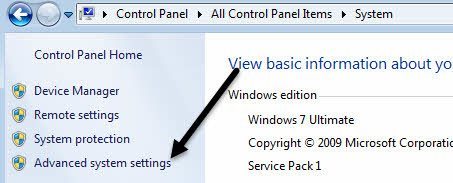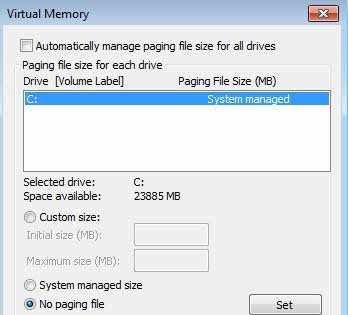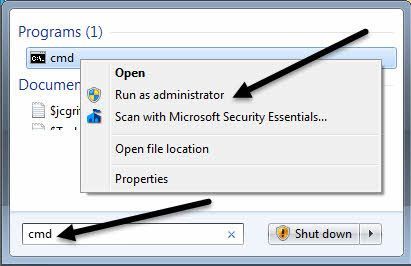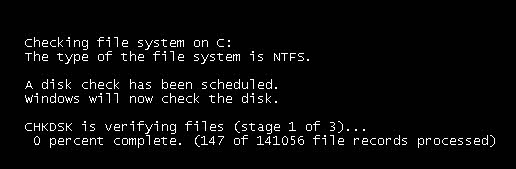Am lucrat recent la un PC client și a trebuit să îl repornez din cauza unei noi instalări a aplicației. Cu toate acestea, la restart, computerul a fost ecranat albastru și a afișat o eroare PAGE_FAULT_IN_NONPAGED_AREA. La început am crezut că a fost vorba despre aplicația pe care tocmai am instalat-o, deci am decis să 0 și dezinstalați aplicația. Se pare că a funcționat deoarece BSOD a plecat, dar numai pentru o perioadă scurtă de timp.
PAGE_FAULT_IN_NONPAGED_AREASTOP: 0x00000050 0xCD3DD628, 0x00000001, 0x804EFC9A, 0x00000000)
După câteva repornii, mesajul a revenit din nou! După ce am făcut niște cercetări, am aflat că acest mesaj de eroare înseamnă în principiu că Windows încearcă să găsească o bucată de date în memorie și nu poate fi găsit. Potrivit Microsoft, această eroare poate fi cauzată de defecțiuni hardware (RAM, hard disk), software antivirus, un volum NTFS corupt sau drivere necorespunzătoare. În acest articol, vă voi trece prin diferitele soluții, unele dintre acestea fiind mai ușoare decât altele.
Rețineți că memoria rău (RAM) este principalul motiv pentru care apare această eroare, dar nu menționez aceasta este mult mai mult decât pentru că ar putea necesita deschiderea computerului și adăugarea / eliminarea cipurilor RAM. Mă gândesc că majoritatea oamenilor ar dori să evite acest lucru, așa că am enumerat mai întâi soluțiile mai ușoare, în cazul în care unul dintre acestea se întâmplă să funcționeze. Metoda 1 - Ajustarea fișierului de paginare
off, puteți încerca un truc simplu cu fișierul de paginare care rezolvă problema pentru unii oameni. Dacă problema nu este legată de hardware, atunci această soluție de fișier poate funcționa.
Mai întâi, deschideți Panoul de controlși dați clic pe Sistemul. De asemenea, puteți să dați clic dreapta pe Calculatorsau pe Acest PCși să alegeți Proprietăți
Acum faceți clic pe link-ul Setări avansate de sistemdin partea stângă.
Faceți clic pe butonul Setărisub Performanță.
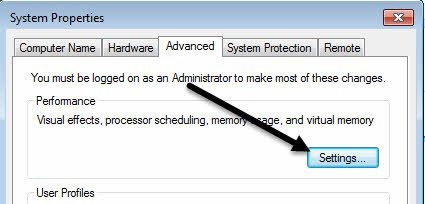 puternică>secțiune avansată, apoi faceți clic pe butonul Modificațisub titlul memorie virtuală.
puternică>secțiune avansată, apoi faceți clic pe butonul Modificațisub titlul memorie virtuală.
În cele din urmă, am ajuns acolo unde trebuie să fim. Debifați caseta Gestionați automat dimensiunea fișierului de paginare pentru toate unitățileși apoi selectați Fără fișier de paginare.
Faceți clic pe OK de mai multe ori pentru a ieși din toate ferestrele de dialog și apoi reporniți computerul. După ce vă întoarceți din nou, urmați pașii exacti afișați mai sus, dar de această dată selectați Dimensiune administrată de sistemși bifați caseta Gestionați automat dimensiunea fișierului de paginare pentru toate unitățilep>
Asa cum am spus mai devreme, acest lucru functioneaza pentru unii oameni, dar nu si altii, astfel incat kilometrajul dvs. va varia. Dacă încă mai primiți ecrane albastre, continuați să citiți.
Metoda 2- Verificați discul
Această eroare poate apărea, de asemenea, dacă hard disk-ul este fie defect, fie are erori pe unitate. O modalitate rapidă de verificare a unității de disc este executarea comenzii chkdskîn Windows.
Pentru a face acest lucru, faceți clic pe Start și introduceți cmd. Faceți clic dreapta pe rezultatul de sus și alegeți Executare ca administrator.
comanda:
chkdsk /f
Dacă primiți un mesaj care să ateste că unitatea este blocată și dacă doriți să programați un chkdsk la următoarea repornire, tastați Ypentru da. Continuați și reporniți computerul și permiteți-l să ruleze chkdsk, ceea ce ar putea dura mult timp pe Windows 7 și mai devreme. Procesul este mult mai rapid pe Windows 8 și Windows 10.
Metoda 3 - Driver rău
un driver pentru o bucată de hardware de pe computer, ar putea fi un driver defect care provoacă problema ecranului albastru.
Dacă utilizați terță parte să actualizeze automat driverele PC-ului, este probabil o idee bună să configurați astfel încât să puteți revizui în prealabil fiecare driver care va fi actualizat.
Oricum, puteți încerca să remediați această problemă făcând clic pe Start și tastând Device Manager. Faceți clic cu butonul din dreapta pe dispozitivul pentru care ați actualizat driverul și selectați Roll Back Driver. De asemenea, puteți să alegeți Proprietăți, apoi să treceți la fila Driverși să faceți clic pe butonul Driver răsturnat. >11
Dacă butonul este dezactivat sau nu vedeți opțiunea când faceți clic dreapta pe un dispozitiv, înseamnă că driverul curent este singurul driver instalat vreodată pentru dispozitivul respectiv.
Un ultim lucru pe care îl puteți încerca este să faceți clic pe butonul Dezinstalareși să reporniți computerul. Windows va încerca automat să instaleze driverul hardware-ului când Windows se repornește. Dacă aceasta nu a funcționat, încercați următoarea metodă.
Metoda 4 - Configurația ultimă cunoscută
În unele cazuri, problema este mai mare decât un driver și va necesita utilizarea funcției <>
Acest lucru aduce înapoi o versiune mai veche a întregului registru Windows care a funcționat . În Windows 7 și în versiunile anterioare, trebuie doar să apăsați tasta F8 pentru a afișa ecranul Opțiuni avansatela pornire.
În Windows 8 și Windows 10, check out postul meu pe ecranul cum se încarcă Opțiunile de recuperare a sistemului deoarece tasta F8 nu mai funcționează pe cele două sisteme de operare.
În plus față de încercarea Last Known, ar trebui să încercați să efectuați o Restaurare sistem dacă ultima Cunoscutul nu a funcționat. Verificați postarea mea anterioară despre cum să efectuați o restaurare a sistemului.
Metoda 5- Verificați RAM
După cum sa menționat mai sus, RAM este de obicei principalul vinovat atunci când vine vorba de această eroare. De obicei, înseamnă că memoria RAM a devenit defectă. Cele mai multe computere vor avea mai multe chips-uri RAM instalate și uneori puteți rezolva problema doar prin eliminarea cipului rău și lăsarea restului înăuntru.
faceți acest lucru, totuși, citiți postarea mea pe cum să verificați memoria rău pe PC. Dacă credeți că există o problemă cu memoria, accesați site-ul web al producătorului computerului și descărcați manualul pentru actualizarea RAM-ului de pe computer.
Ghidul vă va spune de obicei cum să deschideți computerul și unde să căutați memoria RAM. Dacă aveți mai mult de un chip RAM, scoateți unul și apoi porniți computerul. Dacă ecranul albastru dispare, atunci ai scos pe cel rău. Dacă nu, schimbați și încercați din nou.
Dacă aveți doar un cip RAM, atunci trebuie să achiziționați un alt cip RAM deoarece nu puteți rula computerul fără cel puțin un cip RAM.
Metoda 6 - Software anti-virus
În unele cazuri rare, software-ul anti-virus poate provoca erori ale ecranului albastru. Vă recomandăm să dezinstalați complet programul antivirus și apoi să reporniți computerul.
Șansele sunt destul de mici ca orice software să provoace această eroare, dar merită o fotografie în acest moment, mai ales dacă utilizați produs anti-virus de la o companie mai puțin cunoscută mai mică.
Concluzie
Dacă niciuna dintre aceste metode nu a rezolvat problema, ați putea avea o problemă mai gravă cu computerul. În acest moment, este probabil o idee bună să vă luați mașina la un profesionist pentru a verifica alte tipuri de hardware, cum ar fi placa de bază, CPU etc. Dacă aveți întrebări, nu ezitați să comentați. Bucurați-vă!